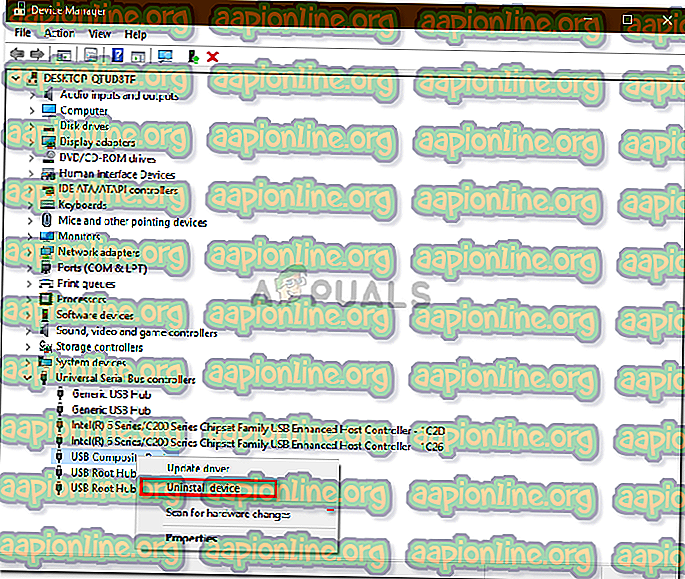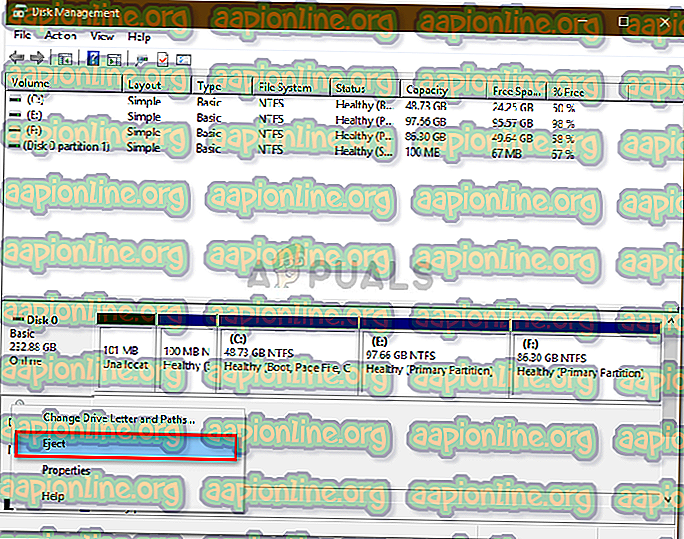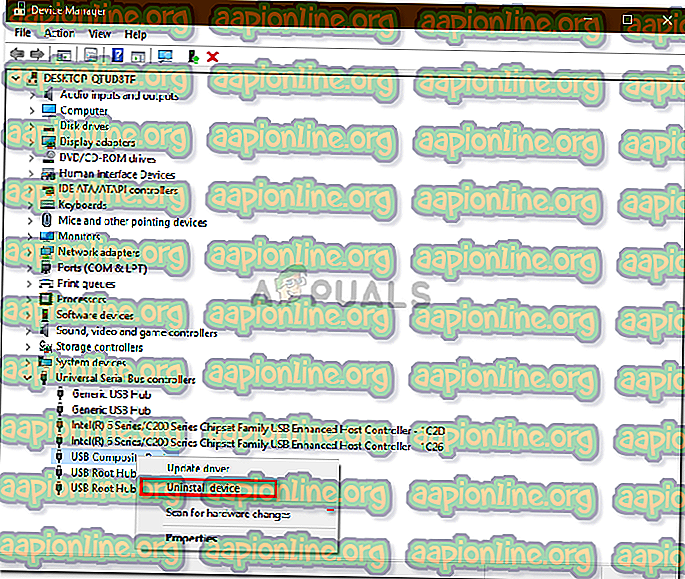Correzione: impossibile espellere il disco rigido esterno su Windows 10
Alcuni utenti hanno riferito di non essere in grado di espellere in modo sicuro il proprio disco rigido esterno come USB ecc. Questo problema è spesso causato da altri processi che utilizzano il contenuto dell'unità o dai driver USB di Windows che impediscono la rimozione dell'unità esterna. Gli utenti hanno riferito di non poter espellere il proprio disco rigido utilizzando l'opzione " Rimozione sicura dell'hardware ed espulsione dei supporti " che si trova nella parte inferiore sinistra della barra delle applicazioni.
Per garantire la sicurezza e l'integrità dell'hardware esterno, si consiglia sempre di rimuovere l'unità solo quando non vi sono altri processi che la utilizzano. Molto probabilmente l'unità verrà danneggiata o danneggiata se si espelle incautamente l'unità. Tuttavia, per aiutarti a risolvere il tuo problema, puoi seguire le soluzioni in basso.

Cosa impedisce agli utenti di espellere la propria unità esterna in modo sicuro su Windows 10?
Se non riesci a espellere in modo sicuro l'unità esterna e l'opzione "Rimozione sicura dell'hardware ed espulsione dei supporti" è disattivata, il problema è in genere dovuto ai seguenti fattori:
- Vengono utilizzati i contenuti dell'unità . Se i processi o le applicazioni in background utilizzano i file memorizzati sull'unità esterna, può causare il problema.
- Driver USB di Windows . A volte, i driver USB obsoleti o non funzionanti sul sistema possono causare il singhiozzo.
Per aggirare il problema, seguire le soluzioni in basso nello stesso ordine fornito.
Soluzione 1: riavviare il sistema
Il primo passo per risolvere il problema sarebbe riavviare il computer. Il riavvio del computer chiuderà tutte le applicazioni correnti e i processi di terze parti e quando il sistema si riavvia, non ci saranno applicazioni che utilizzano i file memorizzati sul disco rigido esterno. È inoltre possibile terminare tali attività utilizzando Task Manager, che richiede tempo e poiché un riavvio è molto più rapido ed efficiente, è necessario riavviare il sistema invece di terminare le attività utilizzando Task Manager. Una volta riavviato il sistema, prova a espellere l'unità esterna.
Soluzione 2: eseguire lo strumento di risoluzione dei problemi hardware e dispositivi di Windows
Gli strumenti di risoluzione dei problemi integrati sono lì per un motivo e dovrebbero essere utilizzati ogni volta che è necessario. In questo caso, poiché si verificano problemi con l'hardware esterno, l'esecuzione dello strumento di risoluzione dei problemi relativi a hardware e dispositivi potrebbe risolvere il problema. Ecco come eseguire lo strumento di risoluzione dei problemi:
- Premi il tasto Windows + I per aprire Impostazioni .
- Vai su Aggiornamento e sicurezza .
- Vai al pannello Risoluzione dei problemi .
- Scorri verso il basso e individua " Hardware e dispositivi ".
- Selezionalo e fai clic su " Esegui lo strumento di risoluzione dei problemi ".

Soluzione 3: espellere l'unità utilizzando Gestione disco
Gestione disco è un'utilità integrata di Windows che consente di gestire tutti i dischi o le unità collegati al sistema. Se non si riesce a espellere l'unità utilizzando l'opzione "Rimozione sicura dell'hardware ed espulsione supporti", è possibile rimuovere facilmente l'unità in modo sicuro utilizzando lo strumento Gestione disco. Ecco come farlo:
- Vai al menu Start, digita Gestione disco e premi Invio.
- Individua il disco rigido esterno che desideri espellere.
- Fare clic con il tasto destro del mouse sul disco rigido esterno e selezionare " Espelli ".
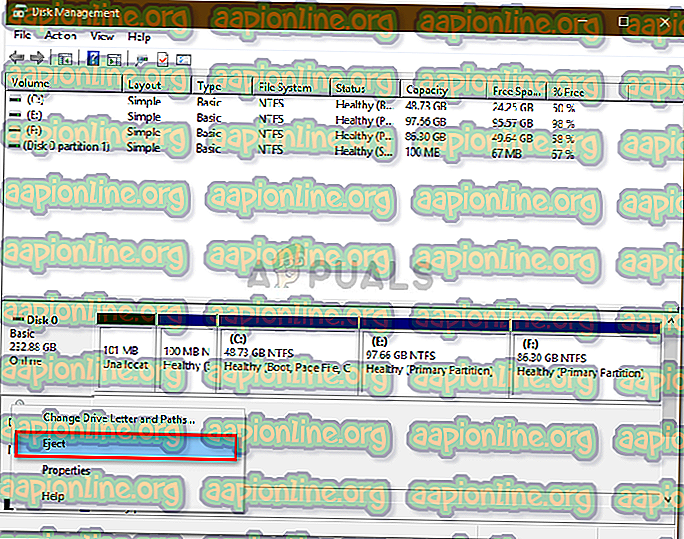
Nota:
È importante notare che una volta espulso il disco rigido esterno, verrà visualizzato come Non in linea . Pertanto, la prossima volta che si desidera utilizzare l'unità sul proprio sistema, assicurarsi di modificare lo stato su Online in Gestione disco.
Soluzione 4: aggiorna i driver USB
L'ultimo passo per risolvere questo problema sarebbe controllare i driver USB usando Gestione dispositivi. Per risolvere il problema, dovrai vedere se i driver funzionano correttamente o meno. Ecco come farlo:
- Vai al menu Start, digita Gestione dispositivi e aprilo.
- Espandere l'elenco dei controller Universal Serial Bus .
- Controlla se c'è una voce con un punto esclamativo giallo . In tal caso, fare clic con il tasto destro del mouse e selezionare " Aggiorna software driver ".
- Se non è presente un punto esclamativo, disinstallare il driver e riavviare il sistema in modo che possa essere reinstallato automaticamente.